Skoda Scala > Pantalla
Sinopsis
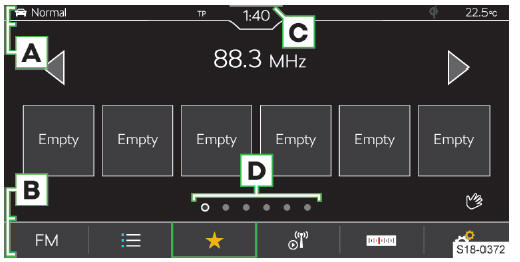
- Barra de estado
- Barra con las áreas funcionales del menú visualizado
- Visualización del centro de control
- Otras páginas del menú
Manejo
AVISO
¡Peligro de daños en la pantalla!
- Funcionamiento de la pantalla de Infotainment se hace por un toque ligero del dedo.
Funcionamiento con contacto es en principio idéntica a la de un teléfono móvil.
Los siguientes modos de funcionamiento son específicos de Infotainment.
Tire con dos dedos hacia arriba o hacia abajo
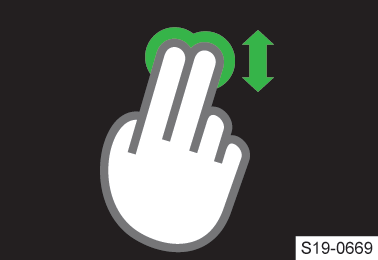
- Revisa rápidamente la lista de contactos del teléfono.
- Cambiar la visualización del mapa 2D/3D.
Arrastre hacia la izquierda o hacia la derecha con dos dedos
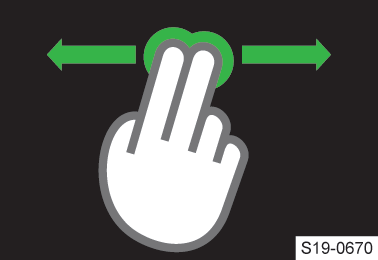
- Mostrar siguiente página del menú MOSTRAR.
Separar con dos dedos
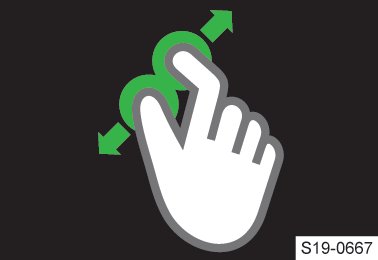
- Agrandar la imagen.
- Acercar al mapa.
Tirar juntos con dos dedos
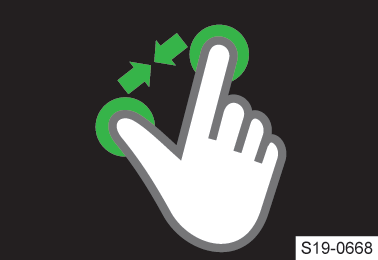
- Alejar la imagen.
- Alejar el mapa.
Girar dos dedos
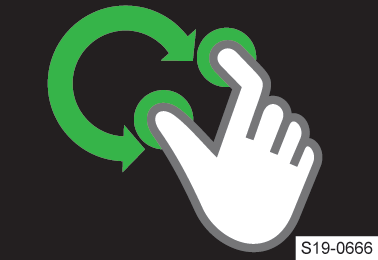
- Girar la imagen.
- Gira el mapa.
Control gestual sin contacto
El menú Infotainment marcado con el símbolo
 se puede controlar con gestos manuales.
se puede controlar con gestos manuales.
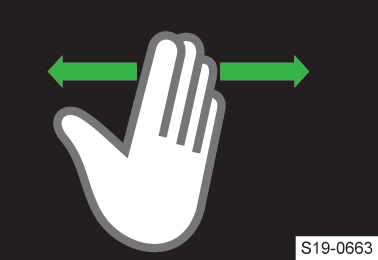
- El control de gestos se logra moviendo lentamente la mano hacia adelante y hacia atrás aproximadamente 8 cm por encima del borde inferior de la pantalla.
Dependiendo de la configuración, un gesto reconocido puede confirmarse acústicamente y confirmarse.
Mostrar ayuda del operador
- Teclear
 .
.
Ajustes
Las siguientes funciones básicas de la pantalla se configuran en el menú.
 Pantalla.
Pantalla.
- Nivel de brillo de la pantalla.
- Apagar la pantalla.
- Visualización de la hora.
- Confirmación de sonidos y animaciones.
Teclado Infotainment
Resumen del teclado
La disposición de los caracteres del teclado depende del idioma de Infotainment establecido.
En Infotainment, los siguientes tipos se usan de forma dependiente del contexto.
- Alfanumérico.
- Numérico.
- Teclado para la entrada.
- Teclado para la búsqueda.
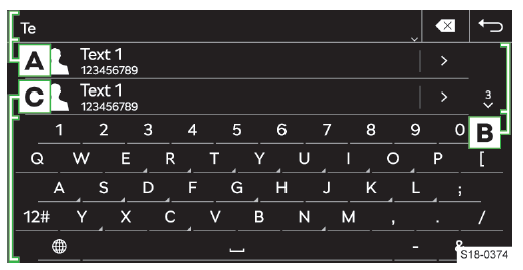
Ejemplo teclado
- Línea de entrada de datos
-
 Eliminar caracteres
antes del cursor
Eliminar caracteres
antes del cursor-
Pulsar: borrar el último carácter
-
Mantener: borrar todos los caracteres uno tras otro
-
-
 Visualizar
áreas de función para mover el cursor en la línea de entrada
Visualizar
áreas de función para mover el cursor en la línea de entrada-
 Mover el cursor
a la izquierda
Mover el cursor
a la izquierda -
 Mover
el cursor a la derecha
Mover
el cursor a la derecha
-
-
Entradas buscadas
-
 Mostrar lista
Mostrar lista
-
Superficies de función del teclado
-
 Cambiar
a minúsculas
Cambiar
a minúsculas -
 Cambiar
a la primera letra mayúscula, seguida de letras minúsculas
Cambiar
a la primera letra mayúscula, seguida de letras minúsculas -
 Cambiar
a mayúsculas
Cambiar
a mayúsculas -
 Cambiar al teclado
de idioma
Cambiar al teclado
de idioma -
 Cambia al
teclado numérico y de caracteres
Cambia al
teclado numérico y de caracteres -
 Cambiar a otras
variantes de caracteres
Cambiar a otras
variantes de caracteres -
 Mostrar
idiomas de teclado adicionales
Mostrar
idiomas de teclado adicionales -
 Insertar un espacio
Insertar un espacio -
 La siguiente linea
La siguiente linea -
 Mantener: Mostrar
variantes de caracteres adicionales
Mantener: Mostrar
variantes de caracteres adicionales -
 Mostrar la contraseña
introducida
Mostrar la contraseña
introducida -
 Confirmar los
datos introducidos
Confirmar los
datos introducidos
Teclado numérico
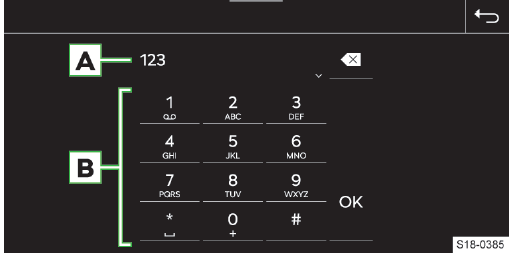
Ejemplo teclado
- Línea de entrada de datos
-
 Eliminar caracteres
antes del cursor
Eliminar caracteres
antes del cursor-
Pulsar: borrar el último carácter
-
Mantener: borrar todos los caracteres
-
-
Superficies de función del teclado
-
 Confirmar los
datos introducidos
Confirmar los
datos introducidos
Si son sensibles al contexto, se pueden ingresar caracteres alfanuméricos manteniendo un área de función con el número.
Manejo
El teclado de Infotainment se usa para introducir caracteres, letras y números.
El teclado se muestra automáticamentecuando el Infotainment solicita caracteres.
Búsqueda
Durante la introducción de símbolos se realiza la búsqueda según los registros correspondientes.
La entrada a buscar puede introducirse incluyendo diacríticos.
El teclado solo proporcionará caracteres que coincidan con las entradas almacenadas.
-
Para la visualización de las entradas buscadas pulse
 .
.
Mostrar idiomas de teclado adicionales
Para utilizar los idiomas de teclado adicionales, primero se deben configurar los idiomas deseados.
-
 o pulse repetidamente
el símbolo de la bandera hasta que aparezca el teclado del idioma deseado.
o pulse repetidamente
el símbolo de la bandera hasta que aparezca el teclado del idioma deseado.
Otras variantes de caracteres
-
Mantener el carácter con el símbolo
 .
. -
Seleccione el carácter deseado.
Configuración de los idiomas adicionales del teclado
-
Pulsar
 Idiomas
adicionales del teclado.
Idiomas
adicionales del teclado.
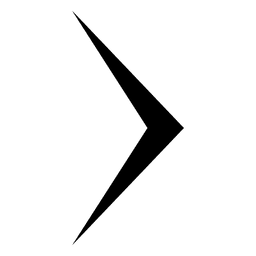 Manejo por voz
Manejo por voz
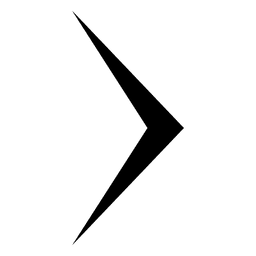
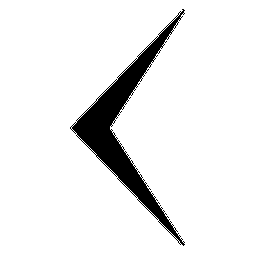 Resumen del Infotainment, Sistema
Resumen del Infotainment, Sistema
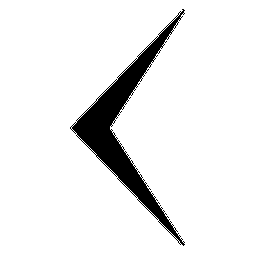
VER MAS:
Volvo V40. Sistema de retención infantil - ISOFIX
ISOFIX es un sistema de fijación de sistemas de retención infantil que está basado en una norma internacional. Los puntos de fijación del sistema ISOFIX están en la parte inferior del respaldo del asiento trasero, en las plazas laterales. La ubicación de los puntos de fijación se indica con símbolos en la tapicería del respaldo (véase la figura anterior).Skoda Scala. Asientos, volante y espejo
Asiento delantero - con funcionamiento manual Elementos de manejo en el asiento Ajustar el asiento en sentido longitudinal - después de soltar la palanca de mando tiene que encajar el enclavamiento de forma audible Ajustar la altura Ajuste de la inclinación del respaldo: no se apoye contra el respaldo del asiento durante el ajuste Ajustar la magnitud del abombamiento del apoyo lumbar En el mecanismo de ajuste para la inclinación del respaldo puede surgir tras algún tiempo de servicio un huelgo.Manuales para autos
- Nissan Leaf
- Fiat Bravo
- Renault Fluence
- Skoda Scala
- Volvo V40
- Volkswagen ID.3 Manual del Propietario
- Volkswagen ID.4
- Toyota Prius
